Selbst mit einer schwachen Soundkarte oder Kopfhörern durchschnittlicher Qualität lässt sich die Klangqualität erheblich verbessern. Für Smartphones gibt es, genau wie für Computer, eine spezielle Software für diesen Zweck.

Inhalt:
Allgemeine Tipps
Bevor Sie die Klangeinstellungen vornehmen, sollten Sie die Funktion des Kopfhörers selbst überprüfen:
- Die Ursache für die Fehlfunktion kann die übliche Verschmutzung des dünnen Metallgitters sein, das die Lautsprecher abdeckt und den Durchgang der Schallwellen stören kann; in diesem Fall sollten Sie es einfach mit Alkohol abwischen;
- Wenn der Sitz locker ist, kann sich die Klangqualität verschlechtern. Versuchen Sie, den Kopfhörer zu bewegen, um zu sehen, ob sich etwas ändert;
- Prüfen Sie, ob beide Kopfhörer funktionieren oder ob nur ein Kopfhörer Ton erzeugt: möglicherweise ist ein Kabel beschädigt;
- Wenn die Drähte lose sind, kann ein Rascheln zu hören sein.
Ratschläge:
Wie man den Equalizer richtig einstellt (für Kopfhörer)
 , Wie man den Ton in Kopfhörern lauter macht: auf Computer und Telefon
, Wie man den Ton in Kopfhörern lauter macht: auf Computer und Telefon
 , Einfache und effektive Möglichkeiten, den Bass in Ihren Kopfhörern zu verstärken
, Einfache und effektive Möglichkeiten, den Bass in Ihren Kopfhörern zu verstärken

Einstellen am Computer
In den meisten Windows-Versionen können Sie auf das Menü für die Toneinstellungen zugreifen, indem Sie auf Start - Systemsteuerung in der unteren linken Ecke des Bildschirms drücken. In Windows 8 müssen Sie den Cursor in die rechte untere Ecke bewegen, ein paar Sekunden warten und Einstellungen - Systemsteuerung wählen, wenn ein vertikales Menü erscheint.
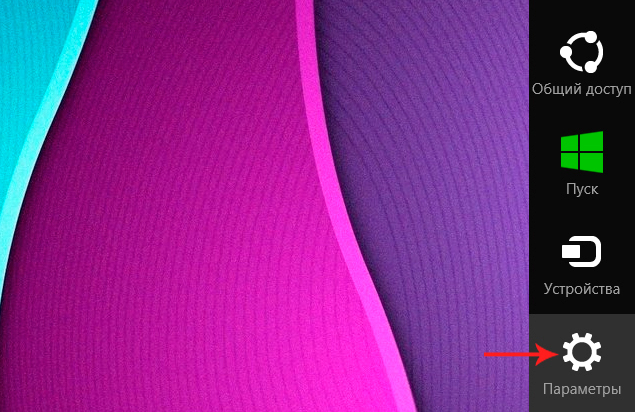
Wählen Sie im daraufhin angezeigten Menü das Symbol Ton.
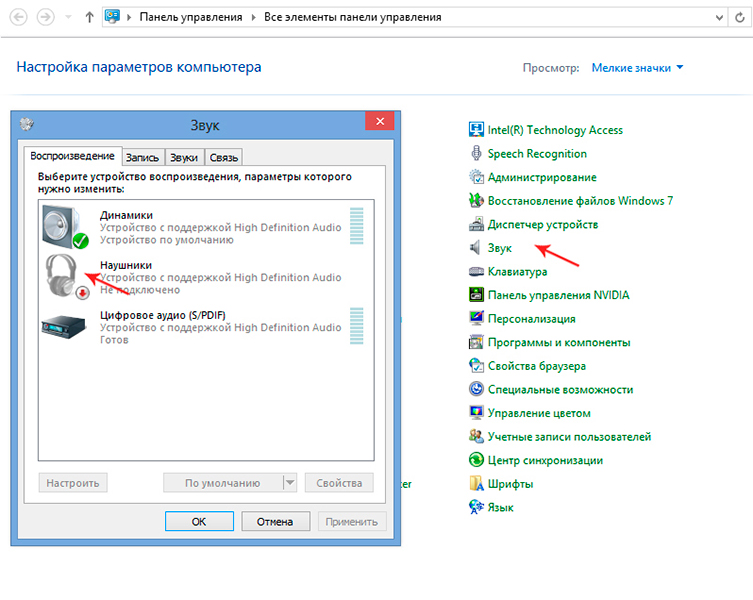
Doppelklicken Sie zunächst auf Kopfhörer. Wenn das Fenster erscheint, wählen Sie die Registerkarte "Pegel", drücken Sie auf die Schaltfläche "Balance" und passen Sie die Lautstärke der einzelnen Kopfhörer an.
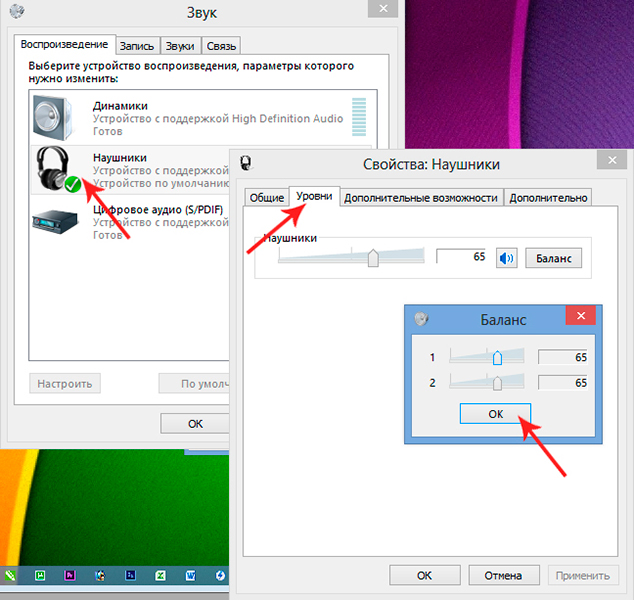
Vergewissern Sie sich auf der Registerkarte "Erweitert", dass das Kontrollkästchen "Lautstärkeanpassung" aktiviert ist. Sie können auch versuchen, die Einstellungen auf der Registerkarte Erweitert zu ändern. Hier können Sie die Abtastrate und die Frequenz ändern und die Änderungen sofort anhören, indem Sie die Test-Taste drücken.
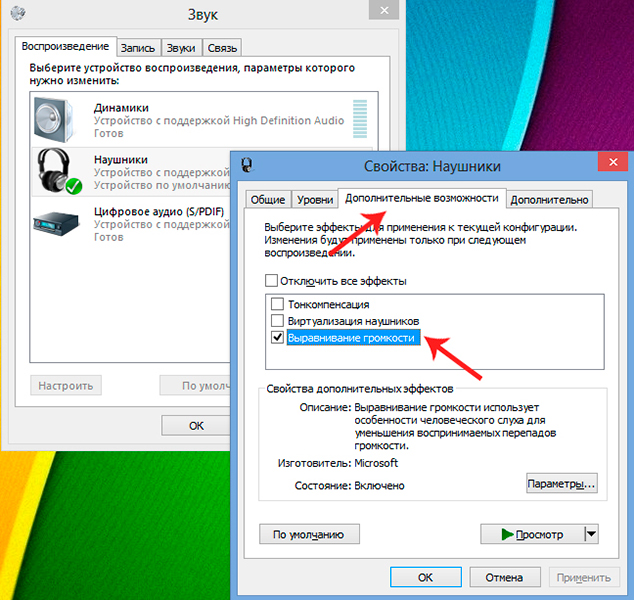
Die Klangqualität hängt in hohem Maße von den Grundeinstellungen ab: So hallt zum Beispiel das Echo, wenn der Effekt "im Raum" verwendet wird. Wenn Sie Kopfhörer verwenden, empfiehlt es sich, Surround-Sound anzuschließen - Sie werden das Hören mit einem räumlichen Klangeffekt vielleicht als befriedigender empfinden.
Beachten Sie auch, dass der Ton verzerrt wird, wenn Sie z. B. Kopfhörer an den Audioeingang auf der Rückseite anschließen und in den Treibereinstellungen ein anderes Gerät für diesen Eingang ausgewählt ist. Prüfen Sie daher, ob das Gerät richtig eingestellt ist.
Ändern der EQ-Einstellungen
Selbst die einfachsten Player, einschließlich des Standard-Windows-Media-Players, verfügen über einen integrierten Equalizer, mit dem Sie den Frequenzbereich anpassen können. Starten Sie dazu das Programm selbst und klicken Sie mit der rechten Maustaste auf das Menü Erweiterte Funktionen - Equalizer.
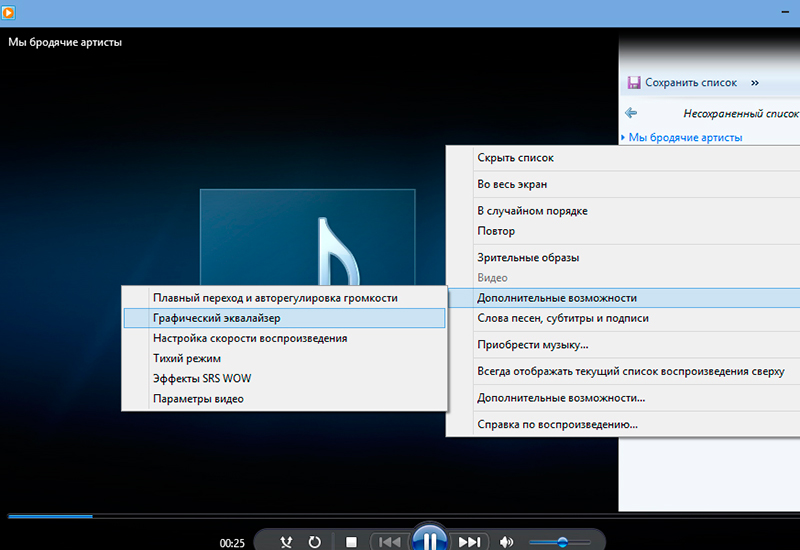
Durch Experimentieren mit den Schiebereglern im sich öffnenden Fenster oder durch Verwendung eines vordefinierten Profils können Sie die geeignete Frequenz für die Wiedergabe einer bestimmten Audio- oder Videodatei auswählen. Bitte beachten Sie, dass Ihre Einstellungen nur in diesem Programm verwendet werden und keinen Einfluss auf Klänge aus anderen Quellen haben.
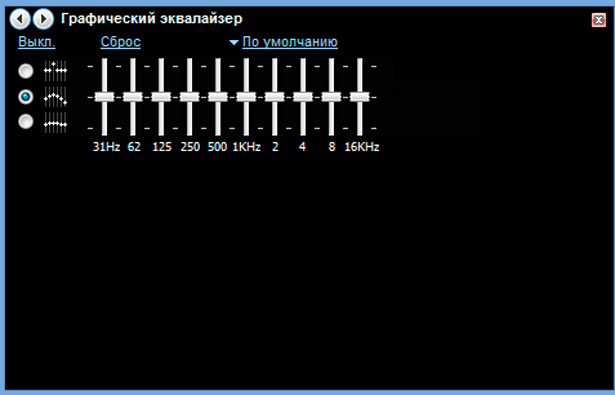
Der beliebte VLC-Player (Sie müssen ihn separat auf Ihrem Computer installieren) verfügt über eine große Anzahl von Effekten und Filtern. Sie können die Stärke des Tons in der Datei unter Werkzeuge - Effekte und Filter einstellen. Jede der Equalizer-Einstellungen kann gespeichert werden, falls gewünscht.
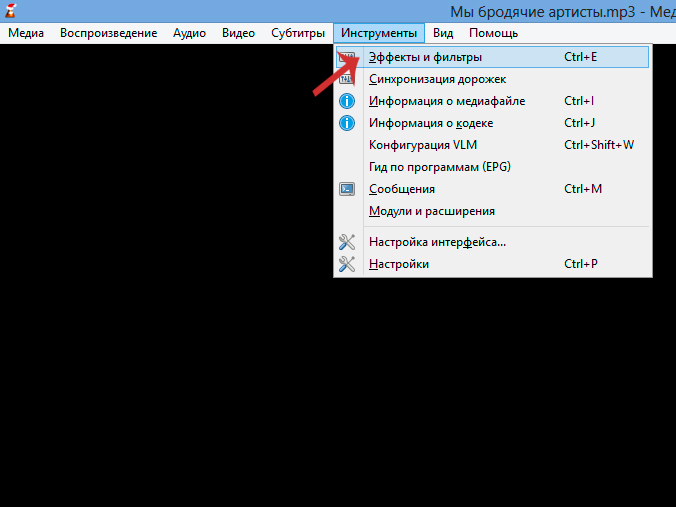
Um den 10-Band-EQ einzustellen, müssen Sie ihn zunächst aktivieren, indem Sie das Kästchen in der oberen linken Ecke des Bedienfelds (Registerkarte Audioeffekte) anklicken. Selbst wenn die Originaldatei von schlechter Qualität ist, können Sie die Tonqualität durch Anpassen der Einstellungen, Ändern der Voreinstellungen und Anpassen der niedrigen Frequenzen in diesem Programm erheblich verbessern.
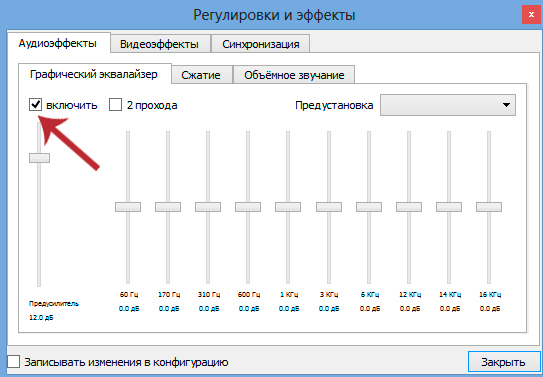
Sie können auch ein spezielles Plug-in herunterladen, um den Klang zu verbessern, z. B. DFX Audio Enhancer. Die Software kann die Frequenzcharakteristik von Audiodaten erheblich verbessern. Die Software hilft dabei, einen Subwoofer zu simulieren, einen 3D-Effekt zu erzeugen, eine besondere Atmosphäre beim Hören zu schaffen usw.
Einstellen des Tons auf Ihrem Smartphone
Diese sind bei jedem Telefon anders, aber das Prinzip ist dasselbe:
- Sie können die Lautstärke unter Einstellungen - Ton erhöhen; hier können Sie die Lautstärke für Klingeltöne, Wecker und Mediendateien (Video, Musik, Spiele) separat erhöhen; bei fortschrittlicheren Telefonmodellen gibt es Modi zur Rauschunterdrückung;
- mit den Standardeinstellungen des Android-Players: Die meisten haben vorgefertigte Optionen für jedes Musikgenre, Sie können auch den Frequenzbereich selbst einstellen, Mono- oder Stereomodus wählen, Surround-Sound und Effekte hinzufügen usw;
- Engineering-Menü: versteckte Anwendung, die über eine Reihe von Befehlen aufgerufen wird; es wird dringend davon abgeraten, dies zu tun, wenn Sie nicht über spezielle Kenntnisse verfügen.
Beachten Sie, dass einige Audioeinstellungen ohne angeschlossene Kopfhörer möglicherweise nicht verfügbar sind.
Software für Smartphones
Es gibt Programme, die den Klang nur in Kopfhörern verbessern und einen visuellen 7.1-Kanal-Surround-Sound hinzufügen können. Zum Beispiel, Razer Surround, die als eine der besten gilt. Da die Frequenzwahrnehmung eines jeden Menschen individuell ist, bietet die Software eine einfache Selbstkalibrierungs- und Audioabstimmungsoption.
Sie können Ihr Android-Audiogerät im Allgemeinen mit Hilfe von einstellen:
- Kopfhörer-Equalizer: Ein Programm, das den Klang automatisch an ein bestimmtes Kopfhörermodell anpasst;
- EQ Music Player: bezieht sich auf multifunktionale Tuning-Tools; es kann Bässe verstärken, mit dem Sound in Spielen, Videos usw. arbeiten;
- "Music Equalizer: ein Programm, das den Ton für jedes Musikgenre optimieren kann;
- "Music Player" mit seinen zahlreichen Funktionen und seiner benutzerfreundlichen Oberfläche.
Aktuelle Materialien:
10 beste Kopfhörer für Iphone
 , Die 4 besten Kopfhörer zum Schwimmen
, Die 4 besten Kopfhörer zum Schwimmen
 , Die 6 besten In-Ear-Kopfhörer mit verstärktem Bass
, Die 6 besten In-Ear-Kopfhörer mit verstärktem Bass
 , 6 beste Hi-End-Kopfhörer
, 6 beste Hi-End-Kopfhörer
 , 6 beste Surround-Sound-Kopfhörer
, 6 beste Surround-Sound-Kopfhörer
 , Wie man den EQ richtig einstellt (für Kopfhörer)
, Wie man den EQ richtig einstellt (für Kopfhörer)
 , Wie man Kopfhörer richtig aufwärmt und ob man dies tun sollte
, Wie man Kopfhörer richtig aufwärmt und ob man dies tun sollte
 , Hochauflösende Musik: Was ist anders und wie kann man sie nutzen?
, Hochauflösende Musik: Was ist anders und wie kann man sie nutzen?
 , Was beeinflusst die Empfindlichkeit von Kopfhörern und was ist besser?
, Was beeinflusst die Empfindlichkeit von Kopfhörern und was ist besser?
